0xC1900101-0x40017 számú hiba, a telepítés nem sikerült a SECOND_BOOT fázisban
Ha a Windows 10 régebbi verziójáról a Windows 10 újabb verziójára történő rendszerfrissítés(upgrade from an older version of Windows 10 to a newer version of Windows 10) során a folyamat meghiúsul a 0xC1900101 – 0x40017 hibával(0xC1900101 – 0x40017) , akkor ez a bejegyzés az Ön segítségére szolgál. Ebben a bejegyzésben azonosítjuk a lehetséges okot, majd felajánljuk a megfelelő megoldást, valamint a megoldást, amellyel megpróbálhatja orvosolni a problémát.
Error 0xC1900101 – 0x40017, The installation failed in the SECOND_BOOT phase with an error during BOOT operation.
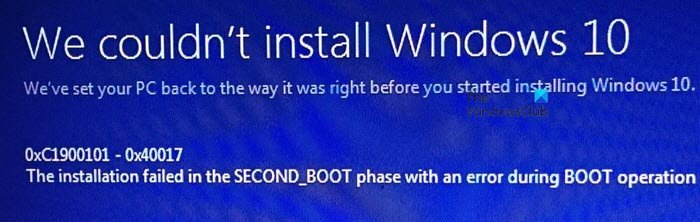
Hiba 0xC1900101 – 0x40017, A telepítés meghiúsult a SECOND_BOOT fázisban
Ez a Windows 10 frissítési hiba a rendszer második újraindítása után(after the second system restart) azért következik be, mert a számítógépen telepítve van a Citrix Virtual Delivery Agent (VDA) . A Citrix VDA(Citrix VDA) eszközillesztőprogramokat és fájlrendszerszűrő-illesztőprogramot ( CtxMcsWbc ) telepít. Ez a Citrix szűrő-illesztőprogram megakadályozza, hogy a frissítés változtatásokat írjon a lemezre. Ez elindítja a rendszer visszaállítását.
Ha ezzel a problémával szembesül, a probléma enyhítése érdekében kipróbálhatja az alábbiakban ismertetett (az Ön igényei szerint) javasolt megoldásunkat vagy kerülőutat.
Ennek megoldásához(To resolve) tegye a következőket:
- Távolítsa el a Citrix VDA -t ( VDAWorkstationSetup_7.11 ).
- Futtassa újra a Windows frissítést.
- Telepítse újra a Citrix VDA-t.
A probléma megkerüléséhez(work around) tegye a következőket:
Mivel ez egy beállításjegyzék-művelet, a szükséges óvintézkedések érdekében ajánlott biztonsági másolatot készíteni a beállításjegyzékről(back up the registry) vagy létrehozni egy rendszer-visszaállítási pontot . Ha elkészült, a következőképpen járhat el:
- Nyomja meg a Windows key + R a Futtatás párbeszédpanel megnyitásához.
- A Futtatás párbeszédpanelen írja be a regedit parancsot(regedit) , és nyomja meg az Enter billentyűt a Rendszerleíróadatbázis-szerkesztő megnyitásához(open Registry Editor) .
- Navigáljon vagy ugorjon az alábbi beállításkulcs elérési útjára:
HKEY_LOCAL_MACHINE\SYSTEM\CurrentControlSet\Services\CtxMcsWbc
- A helyszínen tiltsa le a Citrix MCS gyorsítótár szolgáltatást(Citrix MCS cache service) a Start érték 0 -ról 4 -re történő módosításával .
Ezután továbbra is a Rendszerleíróadatbázis-szerkesztőben(Registry Editor) navigáljon vagy ugorjon az alábbi beállításkulcs elérési útjára:
HKEY_LOCAL_MACHINE\SYSTEM\CurrentControlSet\Control\Class\{4d36e967-e325-11ce-bfc1-08002be10318}
- A helyen törölje a CtxMcsWbc bejegyzést az UpperFilters értékben.
- Lépjen ki a Rendszerleíróadatbázis-szerkesztőből.
- Indítsa újra a számítógépet, majd próbálkozzon újra a frissítéssel.
Ez az! A kerülő megoldás vagy magának a megoldásnak a befejezése után meg kell oldani a Windows 10 0xC1900101 – 0x40017 frissítési hibáját a második rendszer-újraindítás után.(Windows 10 upgrade error 0xC1900101 – 0x40017)
További olvasmány(Additional reading) : Fix 0xc1900101 hibák , mint a 0xc1900101-0x20004, 0xc1900101-0x2000c, 0xc1900101-0x30018, 0xc1900101-0x30018, 0xc1900101-0x30018, 0xc1900101-0x3000d, 0xc1900101-0x4000d vagy 0xc1900101-0x40017.
Citrix VDA
A Citrix VDA(Citrix VDA) (Virtual Delivery Agent ) egy Xenapp/Xendesktop programcsomaggal kísért szoftver, amelyet olyan klienseszközökre (VM vagy Physical , Desktop OS vagy Server OS , Windows vagy Linux ) kell telepíteni, amelyek alkalmazását vagy teljes asztalát kell használni. közzétéve egy felhasználó számára távoli hozzáférés céljából.
Például; Ha Windows 10 virtuális gépet szeretne közzétenni egy felhasználó számára, telepítenie kell egy Citrix XD VDA -t a virtuális gépre.
A VDA(VDA) felel a Citrix Delivery Controllertől(Citrix Delivery Controller) érkező kérések megválaszolásáért , és a virtuális gép hardverének és szoftverének minden összetevőjéhez szól. Amint a VDA regisztrálva van a DDC -be, megkezdi a szolgáltatások kiszolgálását a felhasználói kérések alapján.
Related posts
0x800f0830-0x20003 hiba, a telepítés nem sikerült az INSTALL_UPDATES során
Javítsa ki a Windows 10 0x800703F1 frissítési hibáját
Javítás: A Windows 10 frissítése sikertelen. Hiba: 0X80242FFF
A 0x80070012 számú Windows Update hibakód javítása
A Windows Update letöltése vagy telepítése nem történik meg, 0x80070543 számú hiba
A Windows nem tudja telepíteni a szükséges fájlokat, 0x8007025D hibakód
Javítsa ki a Windows Update 800F0A13-as hibakódját
Javítsa ki a 0x8007065e számú Windows frissítési hibát; A szolgáltatásfrissítés telepítése nem sikerült
A 0x80190194 - 0x90019 hibakód javítása Windows rendszeren
Javítsa ki a 0x80072efe hibát a Windows 10 Update Assistantben
Javítja a Windows Update C8000266 hibát?
Javítsa ki a 0x800F0825 számú Windows Update hibát
A 0x80245006 számú Windows Update hiba javítása Windows 11 vagy Windows 10 rendszerben
Javítsa ki a 0xd0000034 számú Windows Update hibakódot
A Windows Update telepítése nem sikerült, 0x80070643 számú hiba
Javítsa ki a Windows 10 0xc1900104 számú frissítési hibáját a Feature Update telepítésekor
Javítsa ki a 0x80072EE2 számú Windows Update hibát
Javítsa ki a 0x80070005 számú Windows Update hibát
Windows frissítési hiba 0X80073BC3, 0X8007002, 0X80073B92 - 0X20009
Ellenőrizze a kapcsolatot. Windows 11/10 rendszeren a hibakód 0x80072EFD
